U versiunile de OS anterioare Windows 8, BootArea u sigurnom načinu rada se facea foarte simplu, apasand tasta F8 odmah nakon toga pornirea sistemului (inainte ca acesta sa čizma). Desi este posibila activarea bootarii in Safe Mode uz pomoć tastei F8 i za Windows 8 i Windows 8.1, in mod default lucrurile sunt putin mai complicate: trebuie mai intai sa accesati meniul Advanced Startup Options (držite ključ Smjena si in acelasi timp selectati Ponovno pokrenuti IZ Izbornik), apoi selectati optiunile Rješavanje problema > Napredne opcije > Postavke pokretanja > Ponovno pokrenuti, zatim pritisnite tasta F4 da pokretanje u sigurnom načinu rada (ili F5 pentru a boota in Safe Mode with Networking, ili F6 pentru a boota in SafeMode with Command Prompt).
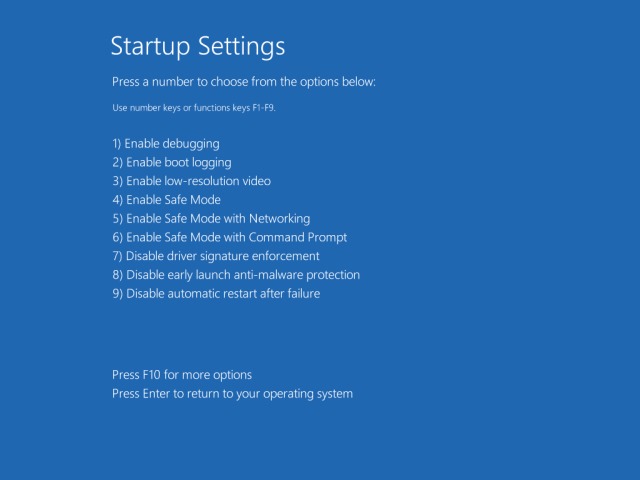
Insa exista o posibilitate de a restarta sistemul direct in Safe Mode u Windows 8/8.1 fara a folosi tasta F8 si fara a accesa meniul Postavke pokretanja (optiune disponibila de asemenea si pe prethodni Windows sustavi), si anume prin intermediul utilitatii Konfiguracija sustava.
- pristupiti Konfiguracija sustava otvoriti Trčanje (Windows + R), apoi tastati msconfig I dati Unijeti
- apoi selectati tab-ul Boot
- provjeriti Safe Boot si in functie de optiunea dorita, selectati Minimal, Alternate shell, Active Directory repair ili Mreža (daca nu cunoasteti diferenta intre optiunile enumerate, este recomandat sa lasati selectata optiunea Minimal) zatim kliknite Prijaviti i na U REDU
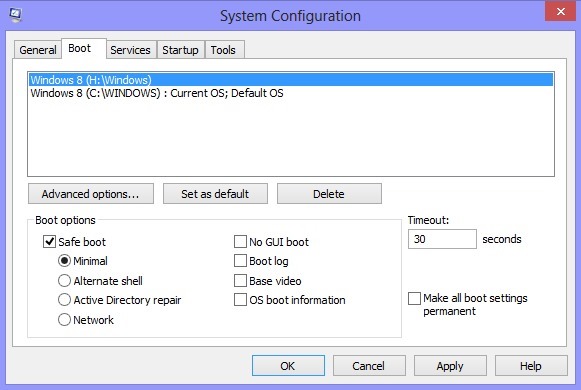
- u mesajul de confirmare afisat dati click pe butonul Ponovno pokrenuti pentru a boota sistemul in Safe Mode
Pažljivo! Daca folositi aceasta metoda pentru a pokretanje u sigurnom načinu rada, cand veti dori sa bootati normal in sistem, deschideti din nou msconfig i debifati optiunea Safe Mode, altfel, dupa restart veti boota inapoi in Safe Mode.
Prikrivene postavke – How to directly reboot in Safe Mode in Windows 8/8.1
